PS4-ohjaimen käyttäminen PC: ssä tai Macissa
Voit pelata PC-pelejä a PS4 ohjain, jos sinulla on DS4Windows-ohjain. Jos haluat käytä PS4-ohjainta Steamissä tai Mac, sinun ei tarvitse ladata mitään erityisiä ohjelmistoja.
Tämän artikkelin tiedot koskevat virallista Sony DualShock 4 -ohjainta PS4:lle.
Steam-pelien pelaaminen PS4-ohjaimella
Steam päivitti alustansa tukemaan PS4-ohjaimia, mutta se vaatii sinulta joitain asetuksia:
Irrota kaikki lähellä olevat PlayStation 4 -konsolit synkronointihäiriöiden välttämiseksi.
-
Valitse Steam-asiakasikkunassa Steam > Tarkista Steam-asiakaspäivitykset. Jos päivityksiä on saatavilla, lataa ja asenna päivitykset ja odota sitten, että Steam käynnistyy uudelleen.

Liitä PS4-ohjain tietokoneesi USB-porttiin.
-
Valitse Näytä > asetukset.
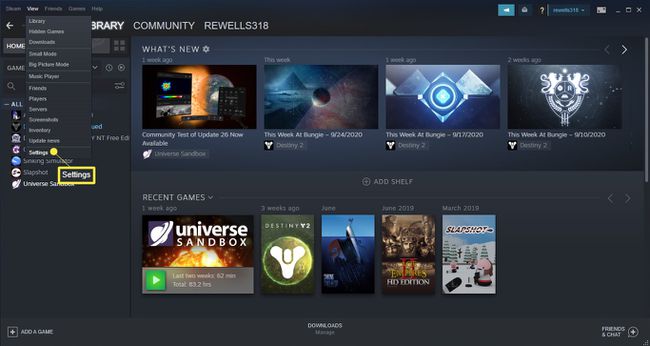
Valitse Macissa Steam > Asetukset.
-
Valitse Ohjainja valitse sitten Yleiset ohjaimen asetukset.
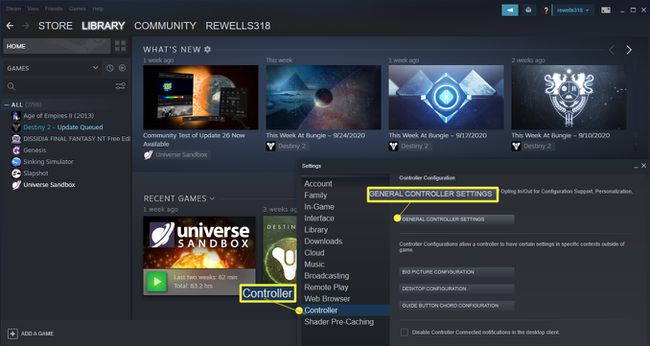
-
Valitse PlayStation-kokoonpanotuki valintaruutu.
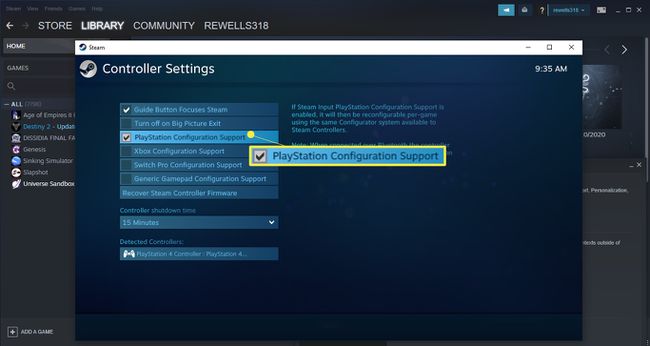
-
Valitse PS4-ohjain kohdasta Havaitut ohjaimetja valitse sitten Asetukset.
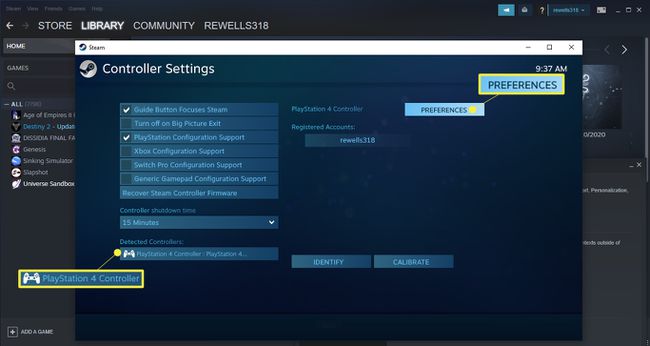
Jos ohjain ei näy Steam-asetuksissa, irrota ohjain ja kytke se takaisin.
-
Anna tässä näytössä PS4-ohjaimelle nimi, vaihda LED-väri ja vaihda rumble-toimintoa. Kun olet tyytyväinen, valitse Lähetä. Ohjaimesi on käyttövalmis, joten sulje asetusnäyttö ja käynnistä peli.

-
Pääset ohjaimen asetuksiin pelatessasi peliä painamalla Peli asema PS4-ohjaimen painiketta. Useimmissa peleissä pitäisi näkyä PlayStation-painikekokoonpano, mutta vanhemmat pelit, jotka eivät tue Steamin yleistä ohjainta, voivat näyttää Xbox-ohjaimen painikkeet näytöllä. PS4-ohjaimen pitäisi silti toimia hyvin.
Se on myös mahdollista käytä näppäimistöä ja hiirtä PS4:n kanssa, ja sinä voit käytä PS4-ohjainta Xbox Onen kanssa.
Kuinka pelata muita kuin Steam-PC-pelejä PS4-ohjaimella
Muiden kuin Steam-pelien pelaamiseen Windows PC: llä tarvitset erityisen laiteohjain. DSWindows-ohjain toimii huijaamalla tietokoneen ajattelemaan, että PS4:n DualShock-ohjain on Xbox-ohjain.
Irrota kaikki lähellä olevat PlayStation 4 -konsolit synkronointihäiriöiden välttämiseksi.
Liitä PS4-ohjain tietokoneen USB-porttiin.
-
Avaa verkkoselain, siirry osoitteeseen ds4windows.comja valitse Lataa nyt. Tämä vie sinut GitHubiin, jossa on luettelo uusimmista ohjaimista.
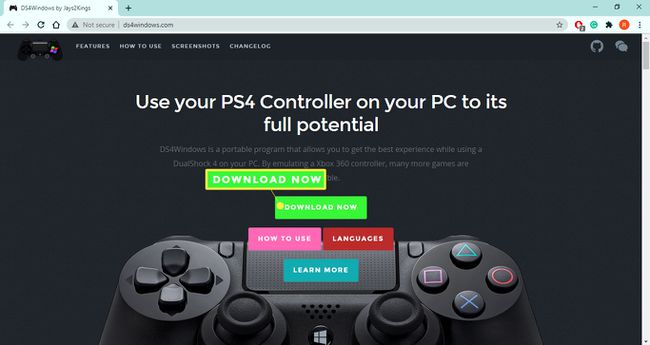
-
Valitse DS4Windows.zip ladataksesi sen.

-
Avaa ZIP-tiedosto ja siirrä tiedostot zip-tiedostosta tietokoneellesi.

-
Avaa DS4Windows.exe tiedosto.
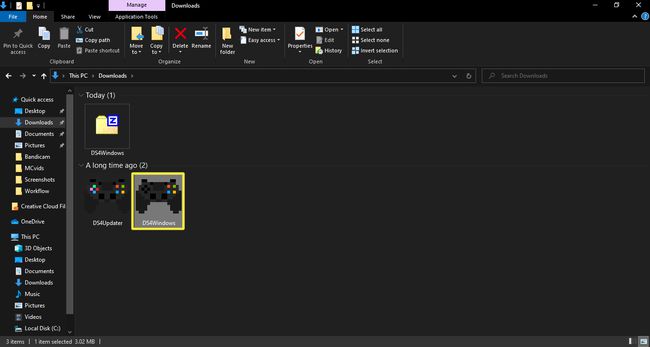
Jos mitään ei tapahdu, kun valitset tiedoston, Käynnistä tietokoneesi uudelleen ja avaa se uudelleen.
-
Valitse Sovellustiedot ponnahdusikkunassa.
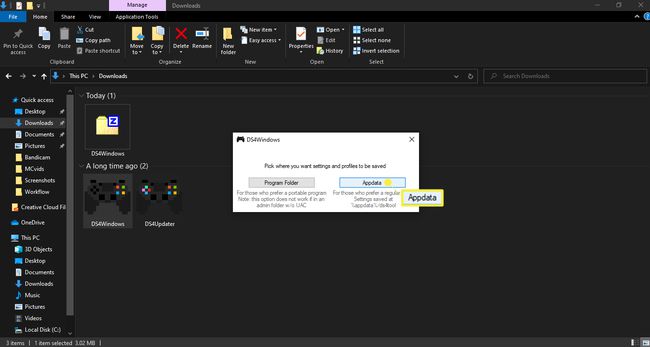
Jos sinua kehotetaan antamaan DSWindows.exe-tiedostolle lupa tehdä muutoksia tietokoneeseesi, valitse Joo.
-
Ohjain asentuu automaattisesti ja ohjain on käyttövalmis. Näyttöön tulee valikko, jossa voit säätää PS4-ohjaimen asetuksia. Avata DS4Windows.exe milloin tahansa päästäksesi tähän valikkoon.
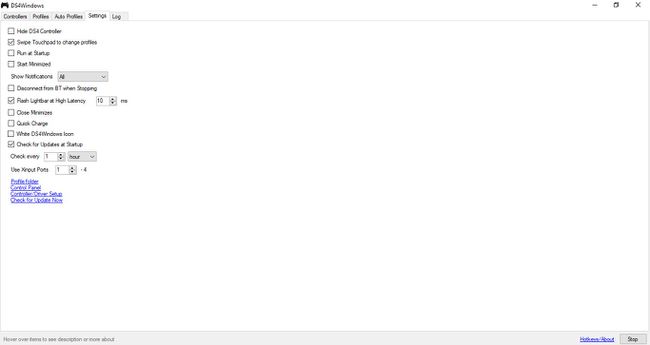
Windows 7:ssä tai aiemmassa versiossa sinua kehotetaan asentamaan tuki Xbox 360 -ohjaimille.
Jos kohtaat ongelmia, käynnistä tietokone uudelleen. Joskus tämä saattaa olla tarpeen, jotta Windows tunnistaa ohjaimen ja ohjaimen oikein.
Kuinka yhdistää PS4-ohjain langattomasti
Sony myy a Bluetooth sovitin PS4-ohjainten liittämiseen tietokoneisiin. Voit kuitenkin käyttää mitä tahansa halpaa Bluetooth-sovitinta, jos tietokoneessasi ei ole sisäänrakennettua Bluetoothia.
Aseta ohjain etsintätilaan pitämällä Jaa -painiketta ja Peli asema -painiketta, kunnes merkkivalo vilkkuu.
-
Avaa Windowsin Bluetooth-asetukset ja valitse Lisää Bluetooth tai muu laite.
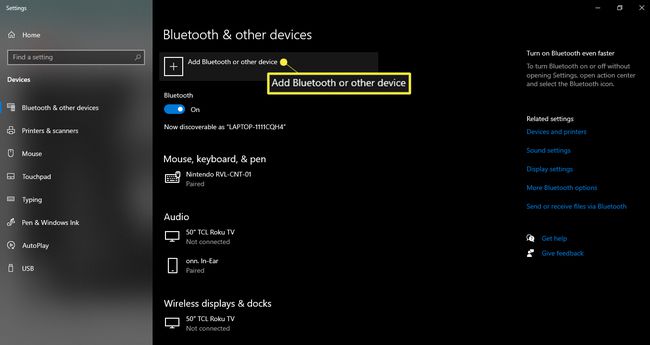
-
Valitse Langaton ohjain.
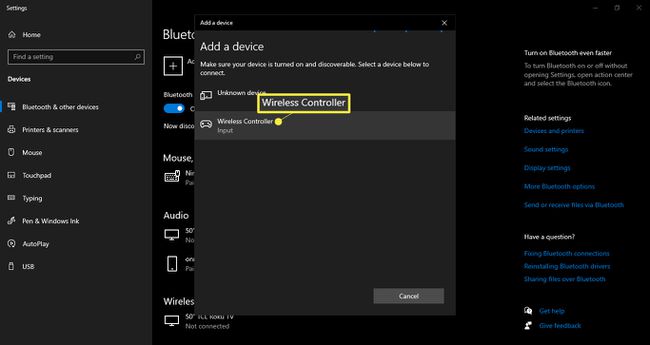
Steam voi joskus aiheuttaa ongelmia sieppaamalla Bluetooth-signaalin. Poistu Steamista pelaaessasi muita kuin Steam-pelejä.
Kuinka käyttää PS4-ohjainta Macissa
DualShock 4:n saaminen käyttöön Macilla on vieläkin helpompaa kuin PC: llä. Liitä vain PS4-ohjain samalla USB-kaapelilla, jolla se liitetään PS4:ään. Voit liittää PS4-ohjaimen langattomasti samalla tavalla kuin minkä tahansa laitteen yhdistäisit Maciin Bluetoothilla:
-
Valitse Omena -kuvaketta näytön yläreunassa ja valitse sitten Järjestelmäasetukset.
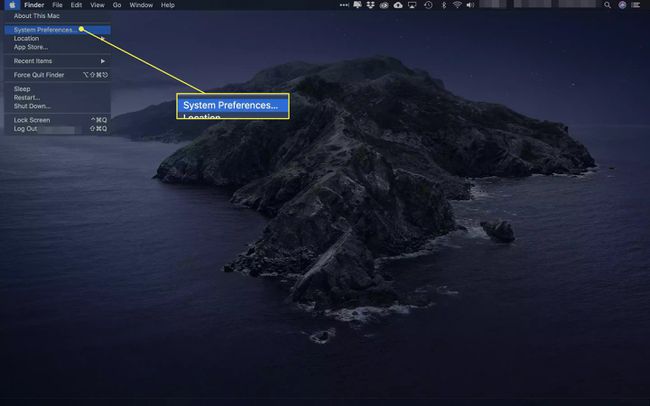
-
Valitse Bluetooth.
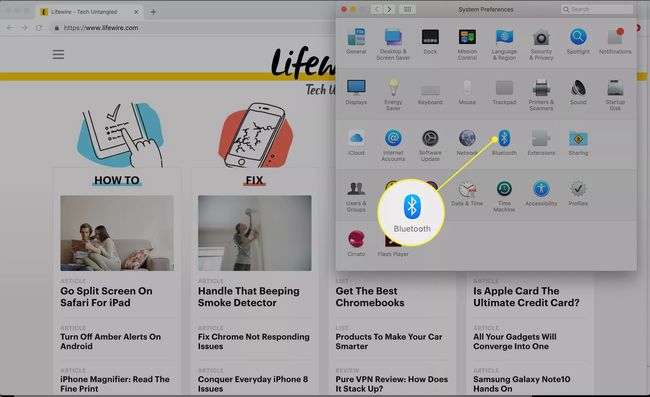
Aseta ohjain etsintätilaan pitämällä Jaa -painiketta ja PlayStation-painike kunnes ohjaimen merkkivalo alkaa vilkkua.
-
Kun näet Langaton ohjain valitse Bluetooth-valikosta Pari.
DualShock 4:n käyttäminen ei vaadi ylimääräisiä ohjaimia, joten DS4 for Mac -versiota ei ole saatavilla.
